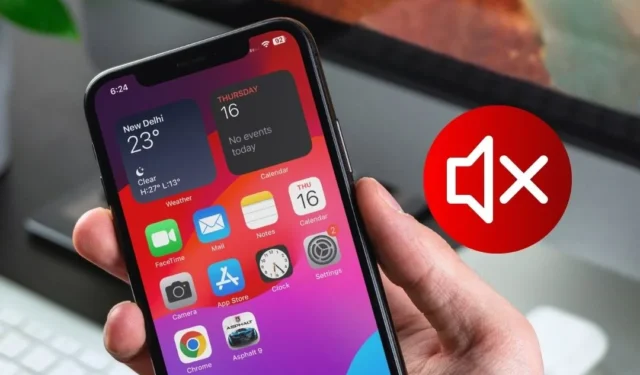
Срещате ли проблем, при който звукът на вашия iPhone внезапно спира да работи? Това може да стане забележимо по време на разговори, игра на игри или когато слушате музика. Често това се случва поради грешка в софтуера или промени в настройките от ваша страна. В това ръководство ще ви обясним какво трябва да направите, когато звукът не работи на вашия iPhone.
1. Проверете нивото на звука
Като начало, проверете отново нивото на звука на вашия iPhone. Ако вече сте се погрижили за това, прегледайте и кутията на телефона си. Чели сме много истории, в които поради калъфа бутоните за сила на звука се натискат по невнимание, докато са в джоба, причинявайки звука на телефона да заглуши.

2. Почистете високоговорителя и жака за слушалки
Често прахът и отломките, които се натрупват с течение на времето в решетката на високоговорителя и жака за слушалки на вашия iPhone, могат да причинят спиране на звука. Може би почистването на двата компонента може да ви помогне да коригирате проблема със звука на вашия iPhone. За да направите това, можете да използвате домакински предмети, като четка за зъби, памучен тампон или мека четка.

3. Рестартирайте своя iPhone
Ако дори след почистване на високоговорителите проблемът със звука продължава, помислете за рестартиране на вашия iPhone. Това действие може да разреши потенциални конфликти между приложения или операционна система, позволявайки на вашия високоговорител да функционира нормално при зареждане.
4. Проверете своя звуков профил
Ако мултимедийният звук или звукът на играта функционират нормално, но няма звук по време на входящи повиквания или известия от приложението, възможно е вашият звуков профил е настроен на безшумен режим или режим „Не безпокойте“ (DND). Ето как да проверите:
За да проверите дали вашият iPhone е в безшумен режим, проверете състоянието на плъзгача за предупреждения отстрани на вашия iPhone. Ако видите оранжевия цвят, това означава, че телефонът е в безшумен режим. Просто плъзнете плъзгача нагоре и телефонът ви ще бъде в режим на звънене, възстановявайки звука за вашите обаждания и известия.

Освен това е важно да проверите нивото на звука на вашия iPhone. Дори ако плъзгачът за предупреждение е в режим на звънене, може да не чуете звук, ако силата на звука е зададена на нула. За да проверите това, отворете Настройки > Звуци и усилвател Хаптика. Ако видите нивото на звука на Мелодия и предупреждения, зададено на ниско или нула, използвайте плъзгача< a i=6> за увеличаване на силата на звука. Също така се уверете, че превключвателят Промяна с бутони е деактивиран, за да не заглушите случайно iPhone.

Що се отнася до проверката дали iPhone е в режим DND, плъзнете надолу от горния десен ъгъл на екрана, за да отворите Центъра за управление и след това докоснете плочката Фокус.

Сега, ако видите състоянието „Включено“ над плочката „Не безпокойте“, просто докоснете върху него, за да деактивирате режима DND.

5. Проверете настройките за звук в приложението
Налични са множество приложения и игри, които ви позволяват да регулирате силата на звука независимо в рамките на приложението, без да засягате цялостната сила на звука на системата. Както е показано на екранната снимка по-долу, силата на звука на играта, която играя в момента, е настроена на ниска или нула, въпреки че силата на звука на моя iPhone е максимална.

Затова не забравяйте да проверите дали неволно сте променили настройките за звук в приложението, когато гледате видео, слушате музика или играете игри на вашия iPhone.
6. Преинсталирайте приложението
Ако звукът не работи в определено приложение на iPhone, може да има проблем със самото приложение. Обичайно е приложението да има грешка и актуализирането му често решава проблема. Ако обаче това не реши проблема, можете да преинсталирате приложението от App Store.
В случай че не знаете как да деинсталирате приложение, просто докоснете и задръжте приложение за няколко секунди, докато се покаже меню, след което изберете Премахване на приложение< /span> опция.

7. Изключете Bluetooth
Има възможност вашият iPhone автоматично да се е свързал с Bluetooth устройство, като слушалки, високоговорители или слушалки, което да ви накара да не чувате звук. Възможно е също силата на звука на Bluetooth устройството да е изключена. Затова деактивирайте Bluetooth на вашия iPhone, за да проверите дали това разрешава проблема, свързан със звука на вашето устройство.

8. Проверете настройките за известяване
Ако имате проблеми със звуците за известия, вероятно не сте предоставили достъп за известяване на приложението или деактивирате звука за известия. Можете да проверите това, като отворите Настройки > Известия и избиране на конкретното приложение, където звукът не работи.

На екранната снимка по-долу можете да видите, че приложението Facebook има достъп до известия, но опцията Звуци е деактивирана. Това е причината да няма звук при получаване на известие.

Активирайте опцията Звуци, за да видите дали това коригира звука за известяване, който не работи при проблема с iPhone.

9. Нулирайте всички настройки
Забелязахме, че неправилните системни конфигурации понякога могат да доведат до необичайно поведение на устройството. Това може да е случаят и с вашия iPhone. Препоръчваме да нулирате всичките си настройки на телефона си, за да видите дали това ще разреши проблема със звука. За да направите това, следвайте инструкциите по-долу:
1. Стартирайте приложението Настройки на iPhone и след това отворете Общи > Опция за прехвърляне или възстановяване на iPhone.

2. След това натиснете опцията Нулиране и изберете Опция Нулиране на всички настройки.

3. Ако бъдете помолени въведете паролата и натиснете Опция Нулиране на всички настройки отново, за да потвърдите решението си.

След това вашият iPhone ще се рестартира и най-вероятно трябва да коригира текущия проблем със звука на вашия iPhone.
10. Актуализирайте своя iPhone
Възможно е звукът на вашия iPhone да не работи поради грешка в iOS. Обикновено Apple бързо се справя с подобни проблеми и доставя актуализация възможно най-скоро. Така че можете да опитате да проверите за новите актуализации за вашия iPhone. За да направите това, отидете на Настройки > Общи > Софтуерна актуализация.

Ако актуализацията е налична, натиснете бутона Инсталиране сега. Надяваме се, че това ще реши проблема със звука на вашия iPhone.

11. Възстановете фабричните настройки на вашия iPhone
Ако нулирането на настройките или актуализирането на iPhone не разреши проблема със звука, последната стъпка за отстраняване на неизправности би била да извършите възстановяване на фабричните настройки на вашия iPhone. Тази стъпка най-вероятно трябва да адресира всички постоянни софтуерни проблеми или проблеми с конфигурацията, причиняващи проблема със звука, и да възстанови устройството ви до настройките по подразбиране.
Ето как да възстановите фабричните настройки на вашия iPhone:
1. Придвижете се до Настройки > Общи > Прехвърлете или нулирайте iPhone.

2. След това докоснете опцията Изтриване на цялото съдържание и настройки и след това докоснете .Продължи

3. Въведете паролата и на следващия екран ще архивирайте всичките си данни в iCloud. Можете или да изчакате да завърши, или да изберете опцията Пропускане на архивиране.

4. Накрая въведете вашата парола за Apple ID и след това изберете < опция i=4>Изтриване на iPhone, за да потвърдите решението си.

Често задавани въпроси
1. Как мога да предотвратя проблеми със звука на iPhone в бъдеще?
Не е нужно да се занимавате с високотехнологични неща; просто поддържайте решетката на високоговорителя, високоговорителя на слушалката и жака за слушалки чисти. Уверете се, че вашият iPhone е актуален и бъдете внимателни, когато коригирате системните настройки.
2. Защо не мога да чувам повиквания на моя iPhone?
Може случайно да сте заглушили силата на звука на разговора или несъзнателно да сте се свързали с Bluetooth устройство по време на разговор и това е причината да не чувате нищо, докато провеждате разговор.
3. Защо моят iPhone издава изкривен звук?
Има няколко фактора, които могат да допринесат за изкривен звук на вашия iPhone. Някои често срещани проблеми включват повредени аудио файлове, разхлабена връзка с аудио жак, безжична интерференция с Bluetooth аудио периферни устройства или софтуерни проблеми.
Да вдигнем малко шум
Горните решения трябва да ви помогнат да се справите със звука, който не работи при проблема с iPhone. Ако обаче самият високоговорител е повреден, нито едно от горните решения няма да може да разреши проблема. В такива случаи единствената опция, която ви остава, е да посетите най-близкия оторизиран от Apple сервизен център, за да проверите вашия iPhone и да смените високоговорителя.
Тъй като сме на тема звук, Apple Music не работи ли на вашия iPhone? Ето как да го поправите.




Вашият коментар